怎么合并单元格?新手小白必看的超详细教程
嘿,各位新手小白们!是不是在处理表格的时候,看着那些分散的单元格就头大,心里想着:“这咋整啊,能不能把它们合一块儿呢?”别急别急,今天我就来给大家好好唠唠怎么合并单元格这个事儿,不管你是办公软件小白,还是刚接触表格制作的新手,这篇通俗易懂的文章肯定能让你轻松掌握合并单元格的技巧。
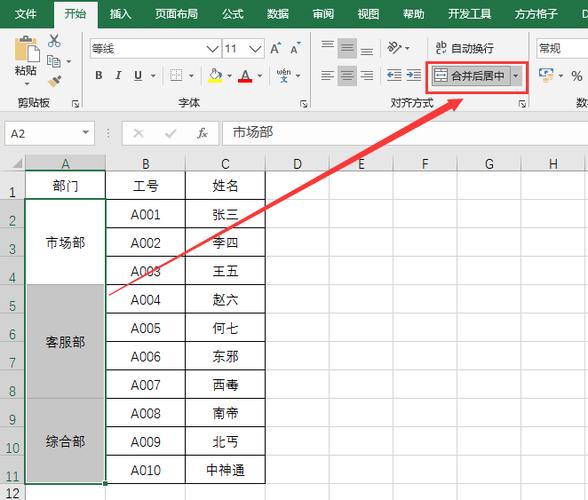
一、为啥要合并单元格?
咱先来说说,为啥有时候得合并单元格呢?想象一下,你做了一个员工信息表,表头那一行,“姓名”“年龄”“性别”这些标题,一个一个孤零零地占着单元格,多不整齐啊,这时候把相关的标题单元格合并起来,整个表格看起来是不是就清爽多了,一目了然,再比如说,做一份课程表,上午、下午、晚上这些时间段对应的课程安排,把相同时间段的单元格合并,能更清晰地展示课程信息,所以啊,合并单元格能让表格更美观、更有条理,方便我们查看和使用数据。
二、不同软件中合并单元格的方法
(一)Excel 中合并单元格
方法一:使用快捷键
嘿,你知道吗?在 Excel 里有个超方便的快捷键组合,就是选中你要合并的单元格区域后,同时按下“Alt”键和“H”键,然后再按“M”键,“咔嚓”一下,单元格就合并好啦,就像变魔术一样简单,不过前提是你得先选中要合并的那些单元格哦,比如说,你想合并 A1 到 D1 这一行的单元格,那就先把这四个单元格都选中,再用这个快捷键组合,瞬间就合并成功了。
方法二:通过菜单操作
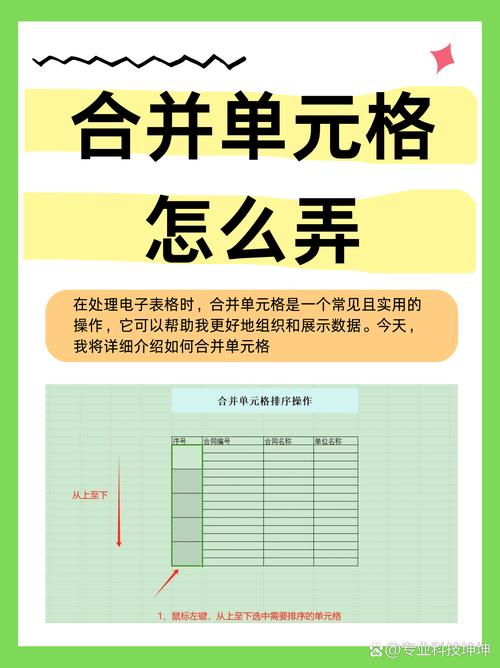
要是你觉得快捷键不太好记,没关系,还有另一种办法,选中要合并的单元格后,点击菜单栏里的“开始”选项卡,找到“对齐方式”那一栏,里面有个“合并后居中”的按钮,点一下它,就能把选中的单元格合并起来啦,而且合并后的文本还会在单元格里居中显示,是不是很贴心呢?
案例演示
假设咱们要做一个简单的班级成绩统计表,有“学号”“姓名”“语文成绩”“数学成绩”“英语成绩”这几列标题,如果直接输入,每个标题都在单独的单元格里,显得乱糟糟的,这时候我们就可以选中 A1 到 E1 这几个单元格,用上面说的快捷键或者菜单操作,把它们合并成一个大单元格,然后在里面输入“班级成绩统计表”,再把字体加粗、字号调大一点,是不是感觉整个表格瞬间高大上了?
(二)WPS 表格中合并单元格
方法一:快速访问工具栏操作
在 WPS 表格里啊,它也有自己的小妙招,选中要合并的单元格后,你可以点击快速访问工具栏上的“合并居中”按钮,这个按钮长得就像一个小方块下面有条下划线的样子,如果没有找到这个按钮,也别着急,你可以在快速访问工具栏上右键单击,选择“自定义快速访问工具栏”,然后在弹出的对话框里找到“合并居中”并添加到工具栏上,以后用起来就方便多啦。
方法二:右键菜单法
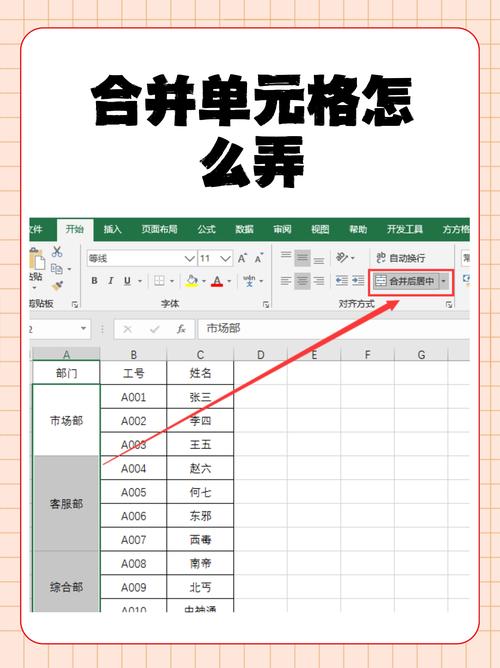
还有一种更简单的方法哦,选中单元格后,直接右键单击,在弹出的菜单里选择“设置单元格格式”,然后在“对齐”选项卡里勾选“合并单元格”前面的小勾勾,再点击“确定”,就完成合并啦。
案例说明
比如说咱们要做一份活动策划表,第一行有“活动名称”“活动时间”“活动地点”“负责人”这些项目,按照刚才说的方法,选中相应的单元格区域,不管是用快速访问工具栏还是右键菜单,把它们合并起来,填写好内容后,表格就会变得整整齐齐的。
三、合并单元格时要注意的事儿
(一)数据兼容性
这点可得记住了啊,合并单元格后,原来多个单元格里的数据只会保留左上角那个单元格的内容,其他单元格的数据可就没啦,所以如果你合并的单元格里都有重要数据,那可得三思而后行,比如你有一个销售数据表,每个单元格里都是不同产品的销售额,你要是不小心把某几个有数据的单元格合并了,那数据可就丢了一部分,多可惜呀。
(二)打印效果
有时候咱们做好的表格是要打印出来的,这时候就得考虑打印效果了,合并后的单元格在打印预览里可能看起来不太协调,尤其是那种跨越多行多列的大单元格,所以在合并之前,最好先看看打印预览,要是觉得不合适,可以适当调整一下表格布局或者合并的方式。
(三)函数引用问题
如果你的表格里有公式或者函数,涉及到合并单元格的话,可能会影响计算结果,因为合并后的单元格地址变了,函数可能找不到原来的数据源,所以在使用函数的时候,要特别注意引用的单元格地址是否正确。
四、合并单元格的一些实用技巧
(一)跨行跨列合并
除了常规的同行同列单元格合并,还能跨行跨列合并呢,在 Excel 和 WPS 表格里,操作方法都差不多,先选中要合并的不规则区域,包括跨的行和列,然后用前面说的快捷键或者菜单操作进行合并,比如说你要做一个产品介绍表,左边是产品图片,右边是产品详细信息,就可以把图片所在的单元格和对应的文字信息单元格跨列合并,让表格布局更合理。
(二)拆分合并后的单元格
哎呀,有时候合并错了咋办?别担心,还可以拆分回来呢,在 Excel 里,选中已经合并的单元格,然后点击菜单栏里的“开始”选项卡,找到“对齐方式”里的“合并后居中”按钮,再次点击它,就能把单元格拆分开啦,在 WPS 表格里也是类似的操作方法,选中后右键单击,在菜单里选择“拆分单元格”就行。
五、个人观点
我觉得合并单元格这个功能真的特别实用,就像给表格做了一次“美容手术”,让它从杂乱无章变得井井有条,但是在使用过程中,一定要小心谨慎,注意那些可能出现的问题,比如数据丢失、打印效果不好啥的,只要掌握了正确的方法和技巧,多加练习,相信你很快就能熟练运用这个功能,制作出漂亮又专业的表格。
呢,合并单元格并不难,关键是要多动手实践,新手小白们别害怕,按照我上面说的这些方法去试试,遇到问题多琢磨琢磨,肯定能学会的,以后在做表格的时候,就把合并单元格这个技巧用起来,让你的表格脱颖而出吧!希望这篇文章能帮到你们,要是还有什么不懂的,随时来问我哈。
小伙伴们,上文介绍怎么合并单元格的内容,你了解清楚吗?希望对你有所帮助,任何问题可以给我留言,让我们下期再见吧。
内容摘自:https://news.huochengrm.cn/cyzx/27377.html
